- Outeur Abigail Brown [email protected].
- Public 2023-12-17 06:37.
- Laas verander 2025-01-24 12:01.
Soos met die meeste tegnologie, het snymasjiene meer en meer bekostigbaar geword met verloop van tyd. Hierdie masjiene bied ontsaglike veelsydigheid aan plakboekmakers, groetekaartjievervaardigers, en vir omtrent almal wat kunsvlytprodukte van papier en karton vervaardig.
Gebruikers kan maklik professionele resultate lewer deur die snyproses te outomatiseer, ontwerpe uit te sny wat te kompleks sal wees om met die hand te bereik.
Snymasjien-vektorlynlêers
Hierdie snymasjiene gebruik vektorlynlêers vir hul sjablone, en daar is 'n aantal verskillende tipes. Baie is eie formate wat deur spesifieke masjienvervaardigers gebruik word. Hierdie formate kan dit vir gebruikers moeilik maak om maklik lêers te vervaardig vir gebruik met verskillende masjiene.
Gelukkig maak sommige opsies dit vir entoesiaste moontlik om hul eie sjabloonontwerpe vir snymasjiene te vervaardig. Jy is dalk reeds bekend met Sure Cuts A Lot, sagteware wat jou toelaat om lêers in formate vir 'n wye reeks snymasjiene te produseer.
Benewens die vervaardiging van jou eie lêers direk binne die toepassing, kan jy ook ander vektorlêerformate invoer, insluitend SVG en PDF, wat in ander sagteware vervaardig is, soos Inkscape. In baie gevalle is dit egter moontlik om 'n lêer in Inkscape te stoor in 'n formaat wat die verskafde sagteware wat verskaf word, kan invoer en omskep.
Skep en wysig jou tekssjabloon met Inkscape
Hier is 'n paar algemene wenke vir die gebruik van Inkscape om sjablone te maak vir gebruik met verskeie snymasjiene.
Maak seker dat jy jou masjien se sagtewaredokumentasie nagaan om te sien of dit enige van die lêertipes wat Inkscape vervaardig, kan aanvaar.
- Open Inkscape.
-
Gebruik die teksnutsding om 'n woord uit te skryf om mee te werk.

Image - Kies die teksvoorwerp (woord) wat jy sopas geskryf het.
-
'n Snymasjien lees vektorlynlêerpaaie en vertaal dit in snitte in die papier. Ontwerpe wat jy wil sny, moet paaie wees. As jy teks by jou ontwerp ingesluit het, sal jy die teks handmatig na paaie moet omskakel.
Dit is baie maklik, en dit neem net 'n paar sekondes. Gaan na Path > Object to Path. Dit is al wat daar is, alhoewel jy nie meer die teks sal kan redigeer nie, so gaan dit eers vir spelfoute en tikfoute na.

Image -
As jy oorvleuelende letters wil sny, kan jy dit doen sonder om die letters in 'n enkele pad te kombineer. Kombineer die letters sal egter die hoeveelheid sny wat die meeste masjiene moet doen verminder.
Selekteer eers die teks wat jy na 'n pad omgeskakel het. Gaan na Object > Ontgroepeer om elke letter 'n individuele pad te maak.

Image -
Jy kan nou die letters saam skuif sodat hulle oorvleuel en visueel 'n enkele eenheid vorm. Jy kan ook die letters 'n bietjie draai deur op 'n geselekteerde letter te klik om die hoekgryphandvatsels te verander na dubbelkoppige pyle wat gesleep kan word om die letter te draai.

Image -
Wanneer die letters geposisioneer is soos jy dit wil hê, maak seker dat die Select-nutsding aktief is. Klik en sleep dan 'n markiestent wat al die teks heeltemal omsluit. Jy behoort 'n grenskassie rondom elke letter te sien wat aandui dat hulle almal gekies is. Hou die Shift-sleutel in en klik net ongeselekteerde letters as enige letters nie gekies is nie.

Image -
Gaan nou na Path > Unie en die letters sal in 'n enkele pad omgeskakel word. As jy die Edit paths deur die nodes-nutsding kies en op die teks klik, behoort jy duidelik te kan sien dat die teks gekombineer is.

Image -
Uiteindelik, voer jou voorwerp uit na die tipe formaat waarmee jy kan werk. Daar is meer inligting daaroor hieronder.

Image
Stoor verskillende lêertipes met Inkscape
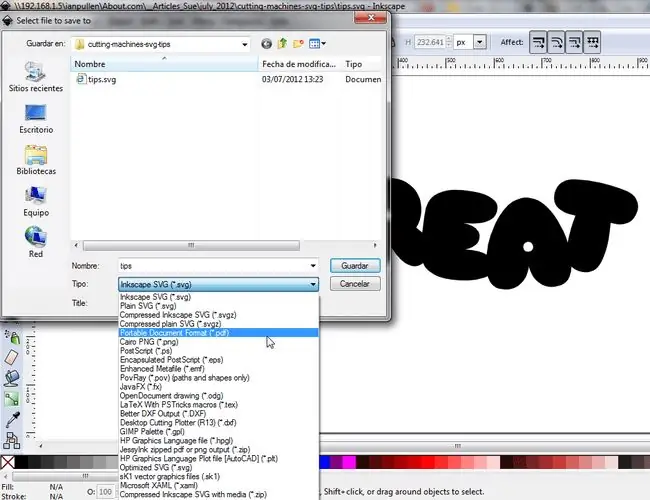
As jy snymasjiensagteware het wat nie SVG-lêers kan oopmaak of invoer nie, kan jy dalk 'n Inkscape-lêer in 'n ander formaat stoor wat jy dan kan invoer vir gebruik met jou masjien. Sommige algemene lêerformate wat ingevoer en omgeskakel kan word, is DXF-, EPS- en PDF-lêers.
Verseker dat alle voorwerpe na paaie omgeskakel is voordat jy voortgaan as jy na DXF stoor. Die maklike manier om dit te verseker is om te gaan na Edit > Kies alles, dan Path >beswaar teen pad.
Stoor in 'n ander formaat vanaf Inkscape is 'n baie eenvoudige prosedure. Die verstekaksie is om jou lêer as 'n SVG te stoor. Om 'n ander formaat te kies, gaan na Lêer > Stoor as nadat dit gestoor is om die Stoor-dialoog oop te maak, klik op die Typeaftreklys, en kies die lêertipe waarin jy wil stoor; jou keuse sal afhang van jou snymasjien sagteware. Die sagteware se dokumentasie moet inligting oor versoenbare lêertipes insluit.
Ongelukkig is dit moontlik dat Inkscape dalk nie 'n versoenbare lêertipe vir jou masjien kan stoor nie.






